Informasi di bawah ini adalah daftar lengkap tombol keyboard untuk masuk BIOS. Tombol-tombol keyboard ini dapat digunakan untuk mengakses atau masuk ke BIOS (singkatan dari Basic Input Output System). Ini berlaku pada hampir semua pemasok utama chip BIOS dan produsen komputer yang menggunakannya.
Artikel kali ini dibuat untuk melengkapi artikel kami tentang cara install atau re-install (fresh install) Windows 8.1. Salah satu langkah penting (walaupun tidak harus) untuk menginstal Windows adalah mengakses BIOS. Tujuan masuk ke pengaturan BIOS adalah untuk memilih media yang akan digunakan untuk boot. Tepatnya untuk mengatur boot order.
Salah satu tombol di keyboard yang paling banyak digunakan untuk mengakses BIOS adalah F2 dan Del. Pemasok chip BIOS yang berbeda biasanya menggunakan tombol keyboard yang berbeda untuk masuk ke BIOS.
Masuk BIOS tidaklah sulit. Cara masuk ke BIOS umumnya sama, yaitu menekan tombol F2 atau Del di keyboard pada saat komputer baru saja menyala. Biasanya akan terdengar bunyi bip, meskipun tidak selalu. Jadi, saat komputer booting, pemasok BIOS akan ditampilkan. Jika OEM (Original Equipment Manufacturer) screen logo ditampilkan, tekan tombol ESC untuk melihat informasi boot up.
Pada saat pertama kali layar BIOS ditampilkan sekilas, Anda akan melihat informasi tentang tombol keyboard mana yang digunakan untuk masuk BIOS, sebagaimana terlihat pada gambar di bawah.

Lihat di bagian bawah layar, ada informasi berbunyi “Press F1 to continue, DEL to enter SETUP”. Jadi, Anda harus menekan tombol DEL untuk masuk ke BIOS. Layar ini tampil sekejap saja.
Produk lain bisa menggunakan lebih dari satu tombol, misalnya laptop Acer seri Acer One 14 (Z1402-38GR) menggunakan tombol F2 dan atau tombol DEL. Jadi, Anda dapat menekan tombol F2 atau DEL, keduanya sama. Lihat gambar di bawah.
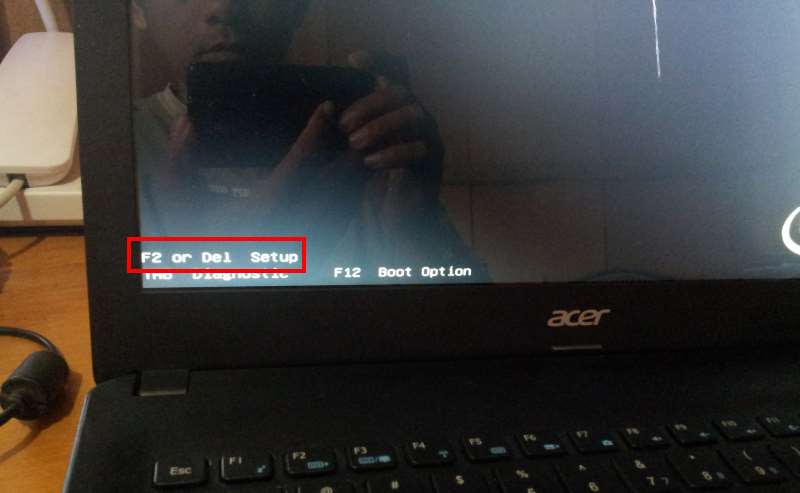
Setlah masuk ke BIOS, Anda akan melihat layar menu BIOS seperti gambar di bawah.
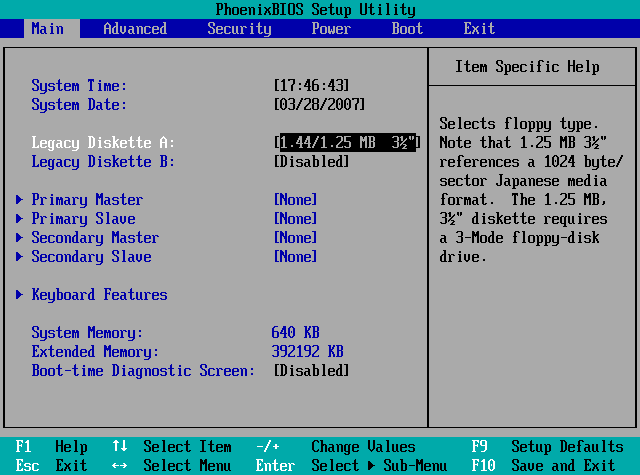
Atau yang lain seperti di bawah.
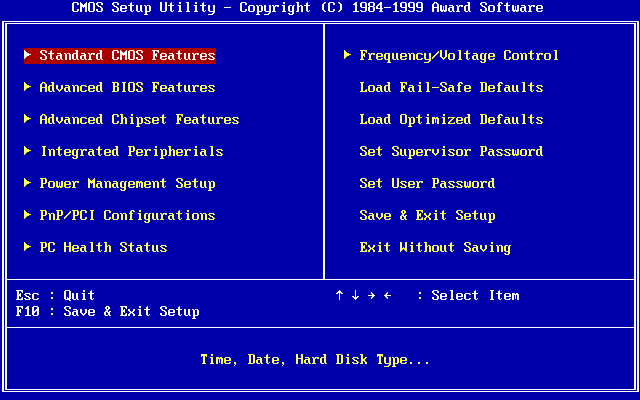
Berikut adalah TABEL daftar lengkap tombol keyboard untuk masuk BIOS.
| Bios Supplier | Tombol keyboard yang digunakan |
|---|---|
| ALR Advanced Logic Research, Inc. ® PC / PCI | F2 |
| ALR PC non / PCI | CTRL+ALT+ESC |
| AMD® (Advanced Micro Devices, Inc.) BIOS | F1 |
| AMI (American Megatrends, Inc.) BIOS | DEL |
| Award™ BIOS | CTRL+ALT+ESC |
| Award BIOS | DEL |
| DTK® (Datatech Enterprises Co.) BIOS | ESC |
| Phoenix™ BIOS | CTRL+ALT+ESC |
| Phoenix BIOS | CTRL+ALT+S |
| Phoenix BIOS | CTRL+ALT+INS |
| Produsen komputer | Tombol keyboard yang digunakan |
| Acer® | F1, F2, CTRL+ALT+ESC |
| ARI® | CTRL+ALT+ESC, CTRL+ALT+DEL |
| AST® | CTRL+ALT+ESC, CTRL+ALT+DEL |
| Compaq® 8700 | F10 |
| CompUSA® | DEL |
| Cybermax® | ESC |
| Dell 400 | F3, F1 |
| Dell 4400 | F12 |
| Dell Dimension® | F2, DEL |
| Dell Inspiron® | F2 |
| Dell Latitude | Fn+F1 |
| Dell Latitude | F2 |
| Dell Optiplex | DEL |
| Dell Optiplex | F2 |
| Dell Precision™ | F2 |
| eMachine® | DEL, F2 |
| Gateway® 2000 1440 | F1 |
| Gateway 2000 Solo™ | F2 |
| HP® (Hewlett-Packard) | F1, F2 (Laptop, ESC) |
| IBM® | F1 |
| E-pro Laptop | F2 |
| IBM PS/2® | CTRL+ALT+INS setelah CTRL+ALT+DEL |
| Intel® Tangent | DEL |
| Micron® | F1, F2, atau DEL |
| Packard Bell® | F1, F2, Del |
| Seanix | DEL |
| Sony® VAIO | F2 |
| Sony VAIO | F3 |
| Tiger | DEL |
| Toshiba® 335 CDS | ESC |
| Toshiba Protege | ESC |
| Toshiba Satellite 205 CDS | F1 |
| Toshiba Tecra | ESC lalu F1 atau F2 |
Lihat buku manual motherboard komputer Anda untuk melihat informasi lengkap tantang pengaturan BIOS.
Jika BIOS memiliki password dan Anda lupa passwordnya silahkan baca artikel Cara Mereset atau Menghapus Password BIOS atau CMOS.
Jika daftar lengkap tombol keyboard untuk masuk BIOS ini belum lengkap silahkan tombahkan melalui kotak komentar.